営業時間:平日 9:00〜18:00(土日祝休)
- ホーム
- マニュアル
- ホームページ
- ホームページ管理詳細
- メール投稿でホームページを更新する
メール投稿でホームページを更新する
予め投稿するメールアドレスなどを設定しておくことで、
携帯電話などのEメールからホームページの更新をできるようになります。
出先でのイベントの様子や、急な営業時間の変更などのお知らせをホームページに載せるのに便利です。
予め投稿用のメールアドレス、許可する送信元のメールアドレス、更新するホームページパーツ(ホームページの場所)などを設定しておく必要があります。以下に設定の手順をご説明します。
操作手順
リウムスマイル!管理画面の上部青色タブ[メール]-[メールアカウント]-[新規メールアカウント作成]の順にクリックし、メールアカウント設定画面を開きます。
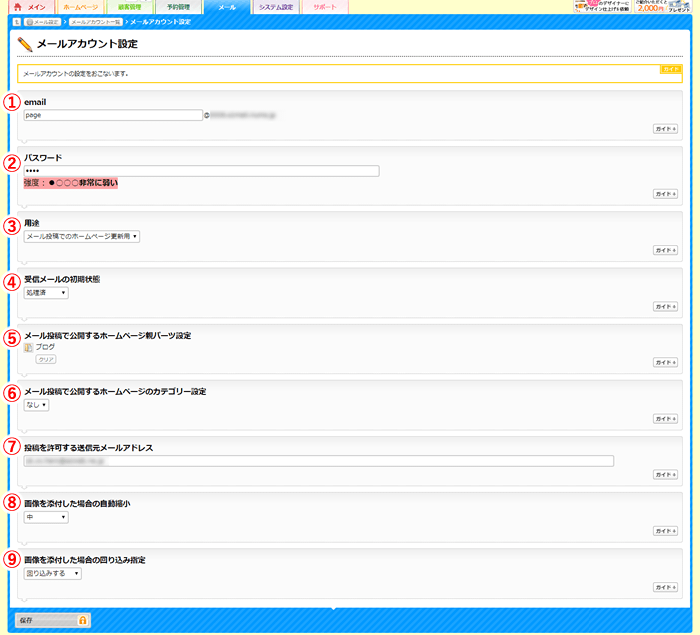
- email
投稿用のメールアドレスを入力します。(名前はなんでもOKです) - パスワード
任意のパスワードを7文字以上で設定します。(通常使用しませんのでなんでもOKです) - 用途
「メール投稿でのホームページ更新用」を選択します。 - 受信メールの初期状態
「処理済」を選択します。 - メール投稿で公開するホームページ親パーツ設定
メール投稿によるホームページパーツの追加パーツを選択します。
例えば「ブログ」を追加する為の投稿用メールアドレスの場合は、「ブログ」を選択します。 - メール投稿で公開するホームページのカテゴリー設定
メール投稿でホームページパーツを追加する際に、カテゴリーを設定したい場合に、カテゴリー一覧から選択してください。
- 投稿を許可する送信元メールアドレス
投稿を許可する、送信元のメールアドレスを設定します。投稿者の携帯から送信する場合は、その携帯メールアドレスを設定してください。
(他人からの投稿による無許可のホームページ更新をブロックする為の設定です)
複数のメールアドレスを許可する場合はカンマ区切りで複数してしてください。 - 画像を添付した場合の自動縮小
「小」または「中」を選択します。
- 「保存」をクリック
以上で設定完了です。
1で設定したメールアドレス宛に、5で設定したメールアドレスから送信すると、そのメールの件名、本文を元に4で設定したホームページパーツに新たにページが追加されます。
また、メールに画像を添付すると、自動的にリウムスマイルにアップロードされ、コンテンツの画像に設定されます。
-
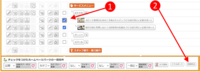 ホームページパーツの装飾を一括で除去する
ホームページの文章を、ここも重要ここも読んでほしいなど次々に強調していった結果、色、太字などで強調し
ホームページパーツの装飾を一括で除去する
ホームページの文章を、ここも重要ここも読んでほしいなど次々に強調していった結果、色、太字などで強調し
-
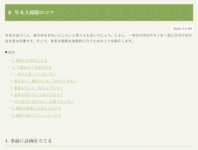 記事に目次を表示する
記事が長文の時、目次があると全体像を把握しやすくなります。本文中の目次を表示したい場所に機能置換タグ
記事に目次を表示する
記事が長文の時、目次があると全体像を把握しやすくなります。本文中の目次を表示したい場所に機能置換タグ
-
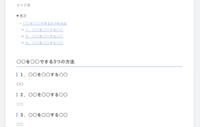 クイックアクセス機能を使ってブログをテンプレートから簡単に作成する
ブログなどの記事を投稿する際、目次や見出しなどを設定したテンプレート(雛形)のページを予め用意してお
クイックアクセス機能を使ってブログをテンプレートから簡単に作成する
ブログなどの記事を投稿する際、目次や見出しなどを設定したテンプレート(雛形)のページを予め用意してお
-
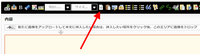 ブロックテンプレート機能を活用して、本文にひな型を挿入する
ブロックテンプレートとは、構成要素とレイアウトのセットをひな型化したものです。料金表やタイムスケジュ
ブロックテンプレート機能を活用して、本文にひな型を挿入する
ブロックテンプレートとは、構成要素とレイアウトのセットをひな型化したものです。料金表やタイムスケジュ
-
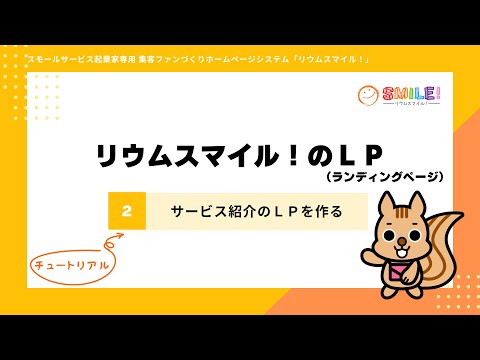 ランディングページ(LP)を作成する
「ランディングページ」とは、検索結果や広告などを経由して訪問者が最初にアクセスするページのことです。
ランディングページ(LP)を作成する
「ランディングページ」とは、検索結果や広告などを経由して訪問者が最初にアクセスするページのことです。
-
 プロフィールページ(SNSまとめページ)を作成する
「プロフィールページ」とは、SNSなどの複数のリンクと最新情報を1つにまとめて表示できるページのこと
プロフィールページ(SNSまとめページ)を作成する
「プロフィールページ」とは、SNSなどの複数のリンクと最新情報を1つにまとめて表示できるページのこと
※ 初めて会員運用を行う方は、最初に各種会員の管理方法ページをご覧ください。
リウムスマイル!に共感いただけたら、ぜひ仲間になってください!
まずは無料お試しでお手本を立ち上げてみよう
-

フォームの入力
-

「ご本人様確認」「アクセス情報」2通のメールが届く
-

ログイン・お手本セットアップ
3ステップで簡単にお手本をセットアップ
-

お手本の完成!
自分らしいホームページ作成のスタート
※申込みしない場合はそのまま放置してOKです
※本申込みすると無料期間中作成したホームページをそのまま作成・利用継続できます。
リウムスマイル!のこと、お気軽にお聞きください!
|
セラピスト・ヒーラー・講師・コンサルタント等のスモールサービス起業家専用 集客ファンづくりオールインワンホームページシステム
|
 |
※申込みしない場合はそのまま放置してOKです。
※本申込みすると無料期間中作成したホームページをそのまま作成・利用継続できます。
-
お問い合わせ・ご相談はこちら オンラインで代表穗口と無料面談 お問い合わせ・ご相談 TEL 050-5538-4616 営業時間:平日 9:00〜18:00













